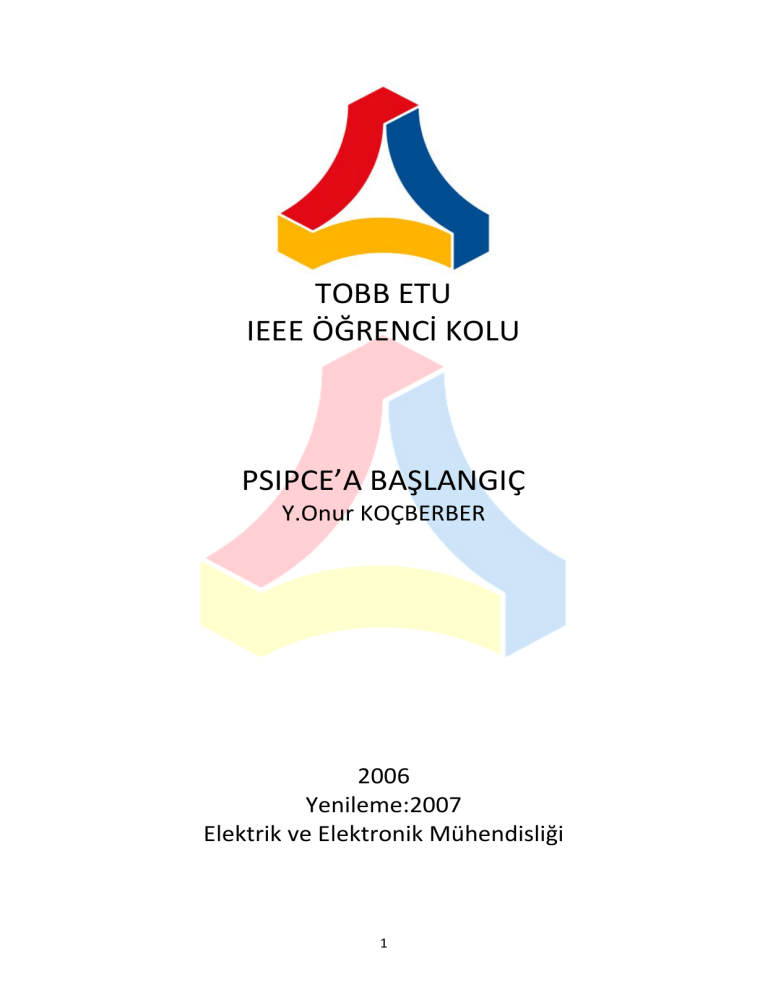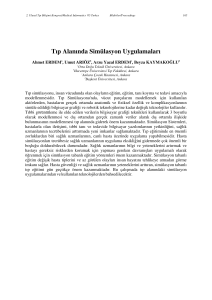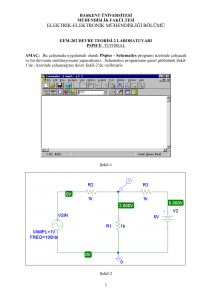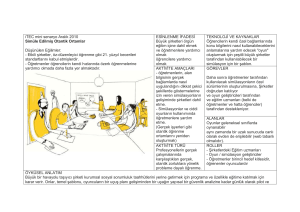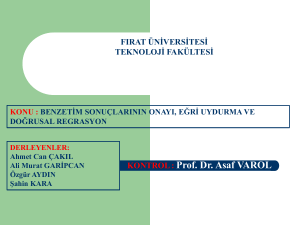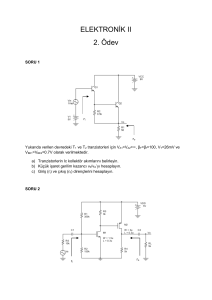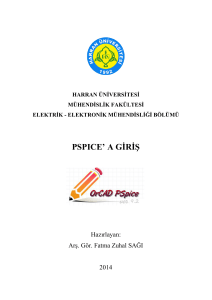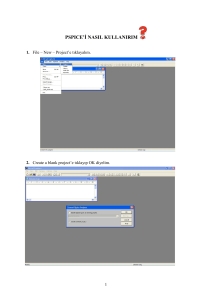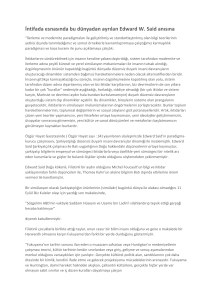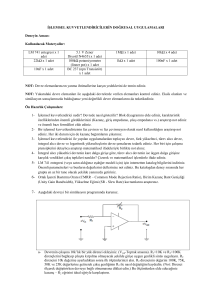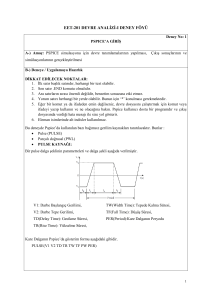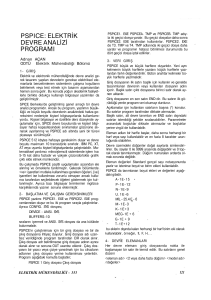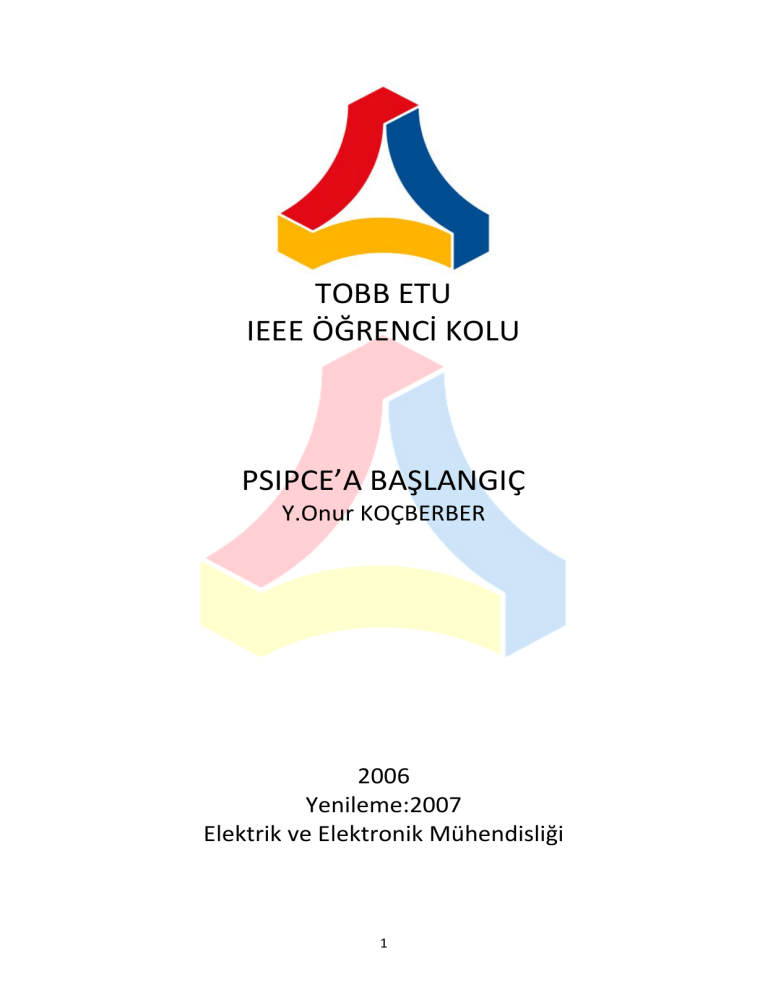
TOBB ETU IEEE ÖĞRENCİ KOLU PSIPCE’A BAŞLANGIÇ Y.Onur KOÇBERBER 2006 Yenileme:2007 Elektrik ve Elektronik Mühendisliği 1
İÇİNDEKİLER PSPICE Nedir? ............................................................................................................................. 3 SCHEMATIC ÇİZME ..................................................................................................................... 5 SİMÜLASYON VE GRAFİK AYARLARI ......................................................................................... 10 ÖRNEKLER ................................................................................................................................. 13 RC Devresi .......................................................................................................................................... 13 Tam Dalga Doğrultucu ....................................................................................................................... 19 Parametrik Devre Elemanı Kullanımı ................................................................................................. 20 Endüktif Alçak Geçiren Filtrenin Bode Çizgesi ................................................................................... 22 OPAMP Kullanımı .............................................................................................................................. 24 2
PSPICE Nedir? SPICE(Simulation Program for Integrated Circuits Emphasis) elektronik devreleri bilgisayar ortamında simüle etmek için yazılmış bir programdır.PSPICE ise Cadence/Orcad firmasının Windows tabanında çalışan, bilgisayar destekli tasarım ve simülasyon programıdır. PSPICE’ın Başlatılması • Programlar>Orcad>Capture’ı seçiniz •
File>New>Project’i seçiniz. •
Gelen pencereden “Analog or Mixed A/D” seçeneğini seçiniz ve projenize bir isim veriniz. İsim verirken Türkçe karakter kullanmamanız önerilir. İsim verdikten sonra çalışmalarınızın kaydedileceği yeri seçmek için “Browse” butonuna tıklayın ve uygun bir klasör seçin. 3
•
Karşınıza gelen pencereden “Create a blank project” seçeneğini işaretleyin daha sonra OK butonuna tıklayın. 4
SCHEMATIC ÇİZME •
•
•
•
Toolbar’ları etkinleştirmek için tasarım ekranında herhangi bir yere tıklayınız. Klavyeden “I” ve “O” tuşları ile tasarım ekranına yakınlaşıp uzaklaşabilirsiniz. Kısayol olarak klavyeden “P” ye basınız veya soldaki toolbardan şekildeki ikonu seçiniz. Gelen pencereden “Add Library” butonuna tıklayınız. •
Buradan programın kurulu olduğu Pspice klasöründen istediğiniz kütüphaneleri seçiniz, birden çok elemanı seçmek için ctrl’ye basılı tutarak seçim yapınız. (temel elemanlar için örn.Direnç,Kapasitör Analog.olb dosyasını, kaynaklar içinse source.olb dosyasını seçiniz.) 5
•
İstediğimiz parçayı eklemek için parçayı seçip OK butonuna tıklamak yeterlidir. Birden çok kütüphanenin parçalarını aynı anda aratmak istiyorsak “Libraries” listesinden control tuşuna basılı tutarak birden çok kütüphaneyi seçip aramak istediğimiz parça ismini “part” kısmına yazarak aratabiliriz. Bu durumda “Part List” bölümünde çıkacak isimler “Parça ismi/Kütüphane ismi “ şeklinde olacaktır. Bu durumun ekrandaki görüntüsü aşağıdaki şekildedir. •
Akım ve gerilim kaynakları gibi kaynak elemanlarını eklemek için de parça eklemeye benzer şekilde kısayol “G” tuşunu ve soldaki “toolbar” dan “ground” ikonunu seçmek yeterlidir. Gelecek pencereden “Add Library” butonu ile “CAPSYM” ve “Source” kütüphanelerini eklemek yeterlidir. 6
ÖNEMLİ: Pspice’da ground parçasının ismi her zaman “0” olmalıdır. •
•
Parçaları ekledikten sonra klavyeden “w” kısa yolu veya sağ taraftaki “toolbar”dan kablo ikonu ile parçalar birleştirilebilir. Kablolar “Net Alias” ile isimlendirilebilir. Wire Net Alias 7
SIK KULLANILACAK PARÇALAR PARÇA PARÇA ADI/Kütüphane SEMBOL DC (sabit )Gerilim Kaynağı VDC / Source DC (sabit) Akım Kaynağı IDC /Source AC Gerilim Kaynağı VAC / SOURCE Sinüs Dalga Kaynağı VSIN / SOURCE Üçgen Dalga Kaynağı Kare Dalga Kaynağı VPULSE / SOURCE Toprak (referans gerilim) 0 / SOURCE Direnç R / ANALOG Kapasitör C / ANALOG İndüktör L / ANALOG 741 OpAmp uA741 / EVAL Diyot D1N4148 / EVAL Zener Diyot D1N5232 / EVAL npn Bipolar Jonksyonlu Transistör Q2N3904 / BIPOLAR E Gerilim‐kontrollü gerilim kaynağı E/ANALOG 8
F Akım‐kontrollü akım kaynağı F/ANALOG G Gerilim‐kontrollü akım kaynağı G/ANALOG H Akım‐kontrollü gerilim kaynağı H/ANALOG Listedeki parça isimleri ve tüm parça isimleri, eğer kütüphaneleri eklendiyse, aşağıdaki kutuya yazılıp enter’a basarak kolayca elde edilebilir. 9
SİMÜLASYON VE GRAFİK AYARLARI •
İstenilen devre kurulduktan sonra Simülasyon ayarlarını yapmak gerekmektedir. Bunun için aşağıdaki şekilde gösterilen simülasyon butonuna tıklamak gereklidir. •
“New Simulation” penceresinden simülasyona herhangi bir isim verebilirsiniz. Türkçe karakter kullanmamanız tercih edilir. •
“Analysis” sekmesindeki “Analysis Type” listesinden uygun analiz tipi seçilir. Simülasyonun kaç saniye süreceği bu alana girilmelidir.
•
•
Gözlenmek istenen düğümler “Voltage/Level Marker” ile işaretlenir. Run Spice’a tıklayarak simülasyon başlatılır. 10
•
Grafikte istenen noktaları işaretlemek için “toogle cursor” ile nokta bulunur “mark” ile işaretlenir. 11
•
Ayrıca “Add Trace” butonu ile simülasyonda var olan tüm değişkenlerle matematiksel işlemler yapılabilir ve bu işlemlerin sonuçları grafiğe aktarılabilir. •
“Add Trace” butonuna tıkladıktan sonra çıkan pencerede, soldaki liste değişkenler sağdaki liste ise kullanılabilecek matematiksel fonksiyonlardır. Örneğin R1 direncinin üzerinden geçen akım değeri ile R2 değerinin üzerinden geçen akım değerinin toplamı grafik üzerinde isteniyorsa “Trace expression” alanına “I(R1) + I(R2)” yazılıp OK’e tıklanması yeterlidir. 12
ÖRNEKLER RC Devresi Bu örnekte temel bir RC devresi gerçeklenecektir. • Aşağıdaki şekildeki devreyi daha önce anlatılan bilgileri göz önünde bulundurarak kurunuz. •
•
Burada kapasitörün t=0 anında bir başlangıç değeri vardır. 1 Volt olarak verilen bu değeri girmek için kapasitörün üzerine iki kere tıklayın böylece “Property Editor” açılmış olur. “Property Editor” ile başlangıç değeri atamak için “IC” değerini bulunuz ve karşısındaki boş yere sağ tıklayarak “Display” seçeneğine tıklayın. 13
•
•
Gelen pencereden “Name and Value” seçeneğini işaretledikten sonra OK butonu ile onaylayın. Bu işlemi yaptıktan sonra devreniz aşağıdaki şekildeki gibi gözükecektir. ”IC” ye iki kere tıklayarak istenen 1V değerini girebilirsiniz. 14
İPUCU: Kapasitörün IC parametresi etkinleştirilerek başlangıç değeri verildikten sonra kapasitörün yönü önemli hale gelmiştir bu sebepten dolayı, aynı kapasitörü devrenin bir başka yerinde daha kopyala‐yapıştır yöntemi ile kullanmak isterseniz (bu örnekte başka bir kapasitöre ihtiyacımız yok) yönüne dikkat etmeniz gerekmektedir. Aksi takdirde, 1V olan başlangıç değeri ters yöne yerleştirilse ikinci kapasitör için ‐1V olarak çalışabilir •
Simülasyon ayarları aşağıdaki şekilde gösterildiği gibi olmalıdır. •
Simülasyon yapıldığında aşağıdaki grafik elde edilir 15
•
Aynı devre üzerinde “Vdc” kaynağını ile “Vsin” değiştiriniz ve kapasitörün değerini “10u” yapınız. Giriş kaynağını gözlemlemek için kaynağa da bir tane “Voltage Marker” yerleştiriniz. Vsin kaynağının değerleri şekildeki gibi olacaktır. •
Simülasyon ayarlarından “Run time” 2 saniye olarak ayarlandığında aşağıdaki grafik elde edilir. Burada geriden gelen V(C2:1) değeri kapasitörün gerilimi V(R1:1) giriş kaynağının gerilimidir. 16
•
Son olarak “Vsin” kaynağı yerine “Vpulse” kaynağı kullanarak RC devresinin kare dalgadaki davranışı gözleyeceğiz. “Vpulse” kaynağını ekledikten sonra ayarları aşağıdaki şekilde olmalıdır. •
Aynı ayarlarla simülasyon yapıldığında aşağıdaki grafik elde edilir. 17
18
Tam Dalga Doğrultucu Aşağıdaki şekildeki devreyi kurunuz.Eğer tam sürüm PSPICE kullanıyorsanız diyotlar DIODE kütüphanesinden eklenebilir. Simülasyon ayarları İPUCU: Grafikleriniz düzgün çıkmıyorsa “maximum step size” değerini yeterince hassas almıyorsunuz demektir. Eğer buna rağmen alakasız bir grafik elde ediyorsanız simülasyon süresini çok uzun veya çok kısa alıyor olabilirsiniz. 19
Parametrik Devre Elemanı Kullanımı Bu örnekte direnç değeri istediğimiz değerler arasında değişecektir. Direnç değeri değiştiğinden bu bir potansiyometre simülasyonudur. 1. Öncelikle değerini parametrik olarak değiştirmek istediğimiz devre elemanının değerini {rl} yapın, önemli olan ismi kıvırcık parantezlerin içine yazmaktır, herhangi bir isim kullanılabilir. ( “value” yerine name’i değiştirmediğinize emin olun ) 2. Parça ekleme menüsünden (kısayol P) PARAM/SPECIAL’I çizim ekranına ekleyin. (SPECIAL kütüphanesi eklenmemişse , “add library “ butonunu kullanarak ekleyebilirsiniz.) 3. PARAM parçasına iki kere tıklayarak özellikler penceresini açınız.Burada “New Column” butonu ile name’e karşılık gelen yere “RL” değer kısmına ise 1k 20
yazınız (Buradaki 1k değeri başka simülasyonlar için kullanılmaktadır, direnci değiştireceğiniz değerler arasında herhangi bir değer girebilirsiniz.) 4. Rl kolonunu bir kere tıklayarak seçin ardından sağ tıklayarak “display” menüsünü açın.”Name and Value” seçeneğini seçin. 5. Şimdi simülasyon ayarlarını yapacağız. Ayarlar: Analysis type: DC Sweep Options: Primary Sweep ( Parametric Sweep değil!) Sweep variable: Global parameter Parameter name: RL ( kıvırcık parantezler içindeki isim) Sweep Type: Linear Start, End, and Increment değerlerini giriniz bu değerler parametrik değişkenin alacağı değer aralığı ve değerin kaçar kaçar artacağını belirler. Sırasıyla 0,1,10k,100 kullanılmıştır. İPUCU: Direnç değerinin 0’dan başlayamayacağına dikkat edin. Son olarak istediğiniz yere “probe” koyarak değişen değerli gözleyebilirsiniz. 21
Endüktif Alçak Geçiren Filtrenin Bode Çizgesi Alçak geçiren filtre ideal olarak kesim frekansının altındaki sinyali ileten, kesim frekansının üzerindeki sinyalleri iletmeyen filtredir. ELE 202 dersinin konusudur. Bode çizgesi de kazancın frekansa karşı çizimidir. Bu çizgeyi PSPICE ortamında elde etmek için “AC Sweep” simülasyonu kullanılacaktır. Öncelikle aşağıdaki devreyi kurunuz. Ac Sweep analizinde bode çizgesi elde etmek için logaritmik seçeneği seçildikten sonra taranacak frekans değerleri girilmelidir. İPUCU: “Start Frequency” değerinin 0 olamayacağına dikkat edin! 22
Elde edilen grafik aşağıdaki gibidir. 23
OPAMP Kullanımı Bu örnekte kazancı 1 olan bir evirici (tersleyici) OPAMP sistemi gerçeklenecektir. Yani girişte verilen sinyal ‐1 ile çarpılmış şekilde çıkacaktır. Aşağıdaki devreyi kurunuz. Tam sürüm PSPICE kullananlar için LM741 parçası OPAMP kütüphanesinde bulunmaktadır. İPUCU: Burada LM741 OPAMP’ının 7 ve 4 numaralı girişlerine besleme gerilimleri verilmiştir. 4 numaralı girişteki 12v kaynağının negatif olduğuna dikkat ediniz. Ayrıca giriş ve çıkışı aynı anda görmek amacıyla iki tane “voltage probe” kullanılmıştır. Simülasyon ayarları Diğer örneklerle benzer şekilde “Transient Analysis” kullanılacaktır. 24
Elde edilen grafikte V(V1) giriş sinyali, V(R1) çıkış sinyalidir. 25